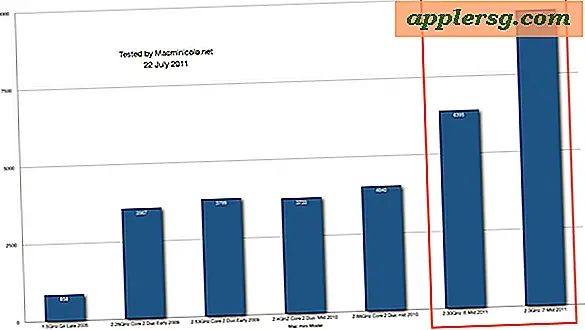Slik bruker du Excel for å bestemme forholdet mellom to datasett (5 trinn)
Microsoft Excel kan hjelpe deg med å visualisere dataene dine for å bestemme forholdet mellom to sett. Excel har en rekke grafer som konverterer verdiene dine til datapunkter og lar deg se hvilken type tilknytning datasettene dine har. Du kan også bruke Excels grafer for å fastslå at det ikke er noe forhold mellom to datasett. Når du lagrer dataene dine i et Excel-regneark, kan du visualisere, beregne og analysere dataene dine. Du kan sende grafen din på e-post, kopiere den til et annet dokument eller plassere den i en presentasjon.
Trinn 1
Åpne Excel-regnearket som inneholder de to datasettene dine. Hvis du ikke allerede har datasettene dine i Excel, kan du opprette et nytt regneark og kopiere og lime inn datasettene dine i et nytt ark. Plasser x-verdiene i kolonne A og y-verdiene i kolonne B.
Steg 2
Merk kolonne A med en beskrivelse av x-verdiene. Merk kolonne B med en beskrivelse av y-verdiene. Du kan konfigurere diagrammer lettere hvis datasettene dine er merket.
Trinn 3
Fremhev dataområdet og velg "Sett inn" -fanen på båndet øverst på siden. Klikk på "Scatter" under "Charts" -området for å lage et scatterplot. En scatterplot tar x-verdien og tilsvarende y-verdi for å opprette et datapunkt på diagrammet ditt.
Trinn 4
Velg alternativet "Scatter with Only Markers" under "Scatter" -knappen. Klikk på "Layout" -knappen på båndet og velg "Trendline" under "Analyse" -området. Å lage en trendlinje lar deg visuelt bestemme hvor nært de to datasettene dine er relatert.
Klikk på "Flere trendlinealternativer" -knappen, velg "Lineær" eller "Eksponentiell" og merk av for "R kvadrat". Du vil se verdien "R kvadrat" på diagrammet, som du kan bruke til å bestemme styrken til det lineære forholdet. Verdier nær -1 eller 1 representerer sterke forhold og verdier nær 0 er svake lineære forhold.